Баланс белого в фотографии | Как настроить баланс белого
Баланс белого – это особая настройка в фотосъемке, дословно обозначающая «регулирование цветовой температуры снимка». Его главная цель – изменить цветовые параметры для придания картинке естественности цветов и удалении ненужных оттенков. Все мы видели фотографии, которые слишком «желтые», «красные» или «синие», такие снимки сразу режут глаз профессионального фотографа. Но как настроить баланс белого?
Большинство современных фотоаппаратов (и даже некоторые смартфоны) позволяют вручную или автоматически менять цветовой баланс для получения лучшего кадра. Если неудачный снимок уже сделан, то остается только отрегулировать настройки в фоторедакторе. Сегодня мы расскажем как исправить баланс белого во время съемки или после ее завершения.
Как настроить баланс белого в фотоаппарате
Некоторые фотографы предпочитают не регулировать цветовую температуру в работе, а исправлять и настраивать все в редакторе. Однако у такого подхода есть свои минусы:
Однако у такого подхода есть свои минусы:
Подойдет только для формата RAW или NEF, так как в формате JPEG гораздо сложнее отрегулировать баланс белого, а иногда это и вовсе невозможно. Большинство же цифровых фотоаппаратов делает снимки именно в JPEG.
Фоторедакторы могут быть очень мощными, но все-таки, это программы, которые работают по определенным алгоритмам. Для точной настройки белого им необходима «опорная точка», то есть, на снимке должно быть что-то белого цвета.
Если фотографий слишком много, то их обработка превратится в долгий и нудный процесс, и чем ниже качество исходного снимка, тем больше это займет времени.
Поэтому, при умении пользоваться своей фотоаппаратурой, желательно правильно настроить белый в камере, а редакторы использовать лишь для удаления мелких погрешностей и пост-обработки. Как же настраивается камера?
Автоматическая настройка. В первую очередь, особенно, начинающим мастерам снимка, нельзя забывать и недооценивать автоматический баланс белого или AWB (automatic white balance). Конечно, он не позволит произвести идеально точную и глубокую настройку, но качество снимка улучшится значительно. Более того, в определенных условиях автоматическая балансировка будет достаточной. Например, при достаточном уровне однотипного света – во время съемки в солнечный день или с большим количеством однородного искусственного освещения. Гораздо сложнее обстоит ситуация при съемке в условиях недостатка света или при смешивании типов, например, лампы в помещении и солнечного света из окна.
Конечно, он не позволит произвести идеально точную и глубокую настройку, но качество снимка улучшится значительно. Более того, в определенных условиях автоматическая балансировка будет достаточной. Например, при достаточном уровне однотипного света – во время съемки в солнечный день или с большим количеством однородного искусственного освещения. Гораздо сложнее обстоит ситуация при съемке в условиях недостатка света или при смешивании типов, например, лампы в помещении и солнечного света из окна.
Использование пресетов. Теперь поговорим о пресетах. Пресет (иногда он может обозначаться как фильтр) – это готовые настройки баланса белого, которые имеет каждый современный фотоаппарат. Они уже подстроены специально под разное освещение и цветовую температуры окружающей среды. Для того, чтобы понять, когда и где использовать те или иные уровни белого, используется таблица пресетов, с помощью которой выбирается режим съемки.
«Дневной свет» – 5200K (кельвин). Подойдет для съемки на улице в яркий, солнечный день.

«Вспышка» – 6000K. Использование вспышки в очень затемненных условиях. Фото, сделанные с помощью вспышки практически всегда требуют пост-обработки в редакторе.
«Облачность» – 6000К. Пресет для фотографирования на улице в пасмурную погоду или во время облачности, но при достаточном количестве солнечного света.
«Тень» – 7000К. Съемка при дневном свете в тени, либо при малом количестве освещения, например, в сумеречное время.
«Лампа накаливания» – 3200К. Пресет для съемки внутри помещения с использованием искусственного освещения желтого цвета, например, стандартных ламп накаливания.
«Люминесцентная» – 4000К. Настройки для фотосессий внутри помещений с белым светом. Например, при свете от люминесцентных ламп.
Ручная настройка с помощью приспособлений. Для того, чтобы более точно выровнять баланс белого, можно использовать специальные аксессуары или даже подручные средства. Вначале, выбираем пункт «ручная настройка» или «собственная», или «настраиваемый баланс» – в зависимости от фотоаппарата название может быть разным. После выбора ручной регулировки, берем чистый лист белой офисной бумаги и делаем снимок. «Электронный мозг» запоминает параметры и во время последующей съемки фотокамера будет хорошо настраивать температуру. Кстати, вместо листа можно использовать обычный белый пакет из магазина, натянув его на объектив.
После выбора ручной регулировки, берем чистый лист белой офисной бумаги и делаем снимок. «Электронный мозг» запоминает параметры и во время последующей съемки фотокамера будет хорошо настраивать температуру. Кстати, вместо листа можно использовать обычный белый пакет из магазина, натянув его на объектив.
Важно! При смене помещения или освещения, необходимо повторить процедуру, чтобы задать новые параметры баланса белого.
Однако профессиональные фотографы не доверяют обычному листу, когда есть специальное приспособления для точной настройки баланса – серая карта. Ее также ставят перед объективом и замеряют данные цветовой гаммы, серый цвет отлично подходит для этого. Теперь, при условии того же освещения, карточка позволит найти правильный баланс белого.
Как исправить баланс белого в Movavi Photo Editor
Если же у вас нет возможности, знаний или желания «копаться» в настройках фотоаппарата, или вам удобнее заниматься пост-обработкой, вы всегда можете воспользоваться специальным редактором. Для качественной пост-обработки цветов и температуры снимка подойдет Movavi Photo Editor. Он позволяет осуществить исправление фотографии в один клик для новичков и воспользоваться глубокой настройкой света для профессионалов. Movavi Photo Editor не требует подключения к Интернету, достаточно скачать версию, подходящую к вашей операционной системе.
Для качественной пост-обработки цветов и температуры снимка подойдет Movavi Photo Editor. Он позволяет осуществить исправление фотографии в один клик для новичков и воспользоваться глубокой настройкой света для профессионалов. Movavi Photo Editor не требует подключения к Интернету, достаточно скачать версию, подходящую к вашей операционной системе.
Распишем процесс балансировки температуры света по шагам:
1. Установите Movavi Photo Editor на свой компьютер. После установки программа откроется автоматически.
2. Загрузите фотографию в рабочую область программы.
3. Сделайте автокоррекцию. Чаще всего для фотографий, где нет запущенных искажений света или сильно затемненных участков, автоматическая коррекция будет достаточной. Для этого во вкладке Коррекция откройте раздел Умная корреция и установите оптимальное значение с помощью слайдера Улучшение.
4. Используя инструменты Баланс белого и Температура из раздела Цвет в редакторе, установите параметры фотографии, сделав ее «теплее» или «холоднее». Нажмите кнопку Баланс белого и выберите область на фотографии, которая должна восприниматься как белая. Редактор автоматически подстроит цветовую гамму. Используйте инструмент Температура для более точной настройки цветопередачи.
Нажмите кнопку Баланс белого и выберите область на фотографии, которая должна восприниматься как белая. Редактор автоматически подстроит цветовую гамму. Используйте инструмент Температура для более точной настройки цветопередачи.
5. После ручной настройки фотографии может не хватать яркости красок или насыщенности. Для улучшения снимка нужно выставить подходящие настройки инструментов Яркость, Контрастность и Насыщенность в разделах Цвет и Свет.
6. После окончания работы, сохраните измененное изображение в любом удобном для вас формате. Для этого нажмите кнопку Сохранить в правом верхнем углу окна и выберите нужные параметры.
Качественная обработка фото – это легко!
Остались вопросы?
Если вы не можете найти ответ на свой вопрос, обратитесь в нашу службу поддержки.
Подпишитесь на рассылку о скидках и акциях
Подписываясь на рассылку, вы соглашаетесь на получение от нас рекламной информации по электронной почте и обработку персональных данных в соответствии с Политикой конфиденциальности Movavi. Вы также подтверждаете, что не имеете препятствий к выражению такого согласия. Читать Политику конфиденциальности.
Вы также подтверждаете, что не имеете препятствий к выражению такого согласия. Читать Политику конфиденциальности.
Баланс белого в интерьерной съемке — Константин Варягин на vc.ru
На основе своего многолетнего опыта архитектурной и интерьерной съемки я разработал краткое руководство по правильной настройке баланса белого, который позволит даже новичкам в интерьерной фотографии добиться хороших результатов. Предлагаю рассмотреть представленный подход, который зарекомендовал себя за многие годы успешного сотрудничества с ведущими агентствами недвижимости.
224 просмотров
Многим начинающим фотографам знакома ситуация, когда отснятый кадр получается со слишком значительным смещением в синюю или желтую часть спектра. Происходит это потому, что, получив базовые знания по настройке трех основных параметров съемки — размера диафрагмы, выдержки и светочувствительности, начинающие фотографы часто пренебрегают не менее важным параметром съемки — балансом белого.
Баланс белого или цветовая температура — это информация, которую получает матрица фотокамеры при замере экспозиции. А помогают ей в этом нейтральные цвета в кадре — черный, серый и белый.
Задать параметры цветовой температуры можно двумя способами:
- В настройках фотоаппарата.
- При последующей обработке фотографии в графическом редакторе.
Предварительная настройка баланса белого в фотоаппарате.
Современные DSLR камеры содержат несколько вариантов настройки баланса белого в зависимости от внешнего освещения (дневной свет, тень, облачно и т. д.), а так же опцию точной настройки цветовой температуры.
Баланс белого в настройках фотоаппарата. Источник — canon.com
Начинающим фотографам я не рекомендую использовать ручную настройку параметра, поскольку она имеет ряд недостатков:
- трата драгоценного времени — на больших объектах может потребоваться частая смена параметра в зависимости от освещения в каждом помещении;
- человеческий фактор — при отсутствии достаточного опыта велика вероятность допустить ошибку в точной настройке.

При съемках интерьера можно воспользоваться автоматической настройкой баланса белого (AWB). Функция отлично отрабатывает при наличии в кадре нейтральных цветов, например белых стен или потолка.
Интерьерный снимок до настройки ББ и цветокоррекции. Источник – личный архив
Но что делать, если интерьер не содержит нейтральных цветов? В таких случаях автоматическая настройка может дать сбой, и мы увидим существенное смещение в синий или желтый оттенки. На помощь тут может прийти “серая карта”, либо любой другой аксессуар для настройки баланса белого. Лично я использую SpyderCube, содержащий информацию о белом, сером и черном цветах.
Spyder Cube. Источник — datacolor.com
Алгоритм работы с таким инструментом, следующий:
- Первым делом, в каждом помещении делается референтный снимок с аксессуаром для настройки баланса белого в кадре. Этот снимок будет использоваться в качестве эталонного.

- Далее информация по цветовой температуре и оттенку с референсного снимка синхронизируется с остальными снимками помещения.
Однако, даже если объект съемки изобилует нейтральными цветами, не лишним будет более точно настроить цветовую температуру в графическом редакторе.
Настройка баланса белого в графическом редакторе.
Для предварительной обработки фотографии я использую Adobe Lightroom. С помощью инструмента “Пипетка” выбирается белый участок фотографии. Для замера нейтрально белого цвета в интерьерной съемке, как правило, служат поверхности стен или потолка. В случае использования аксессуара SpyderCube в настройках камеры можно задать референтный снимок в качестве эталонного.
Настройки ББ инструментом Пипетка
Важно правильно выбрать самый белый участок снимка. Например, в данном кадре в зоне барной стойки присутствует источник света с теплым оттенком, который дает «неправильный» (не нейтральный) оттенок белого на потолке.
Некорректные настройки ББ
Дополнительная обработка кадра в Photoshop.
Как видно из примера выше, некоторые источники освещения в кадре дают паразитную желтую засветку на потолке в районе барной стойки, на полу и на диване. Поэтому дальнейшим этапом обработки будет окрашивание кадра в Photoshop.
Для этого нужно создать новый слой с заполнением Color, настроить кисть с параметрами “непрозрачность” — 100% и “нажатие” — 15–20%, далее, с помощью пипетки необходимо выбрать нужный оттенок и закрасить обрабатываемые участки кадра.
После всех манипуляций получается готовый снимок с правильным балансом белого и без паразитной засветки отдельных участков кадра.
Интерьерный снимок после настройки ББ и цветокоррекции
Ниже приведены Примеры “до и после” для сравнения результата.
Сравнение до и после
Сравнение до и после
В заключение хочу дать несколько советов для выстраивания хорошего кадра, а также правильной и естественной цветопередачи.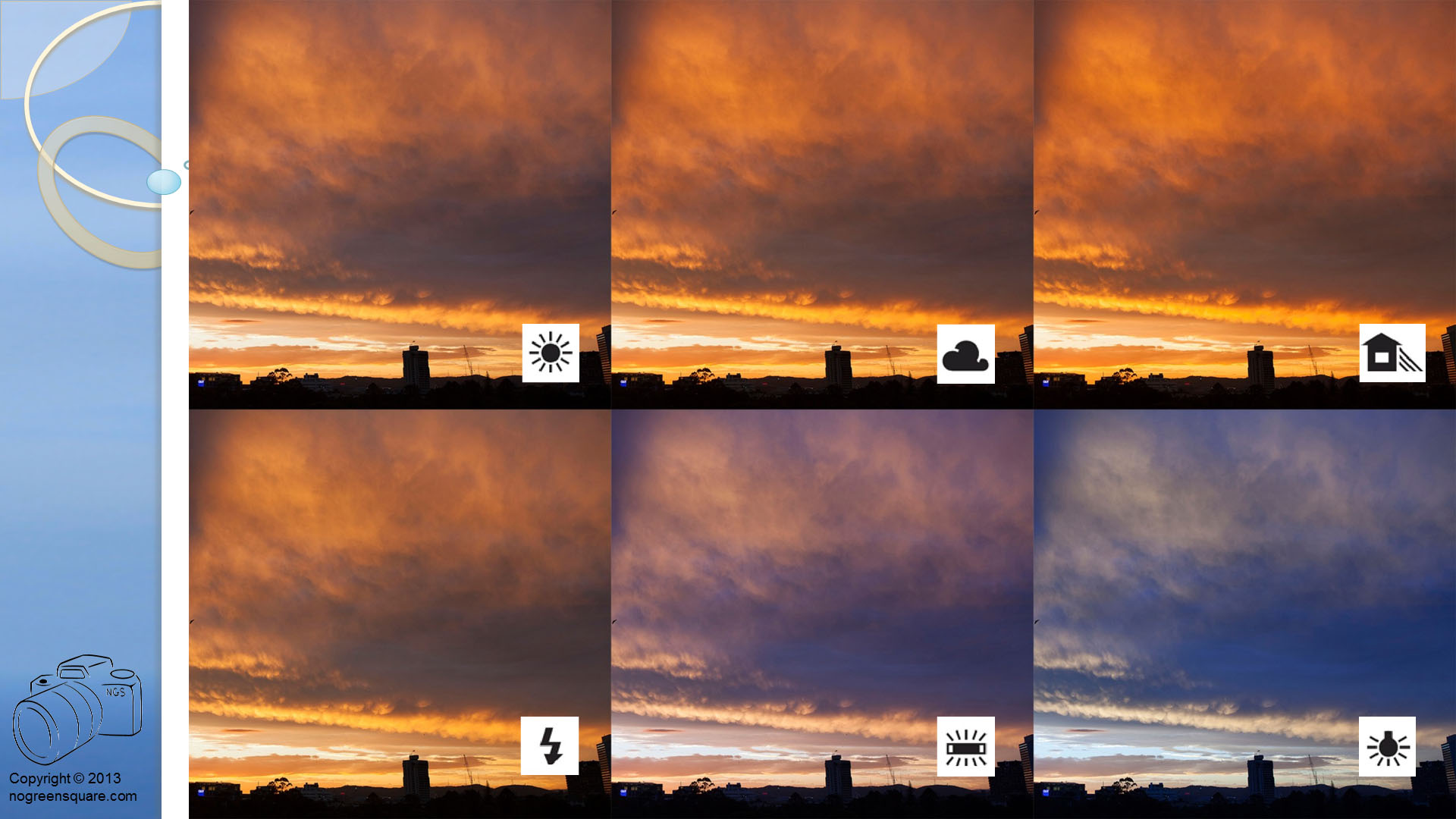
- Перед съемкой подберите источники света одинаковой цветовой температуры, если только иное специально не предусмотрено дизайн-проектом помещения, а остальные выключите или, по возможности, устраните.
- Выключите или по возможности устраните источники света, расположенные за спиной фотографа.
- Снимайте в RAW, поскольку этот формат дает больше гибкости и возможностей при дальнейшей обработке, в том числе для точной настройки баланса белого.
- Калибруйте экран монитора перед работой в графическом редакторе.
Как и рекомендации, приведенные в основной части статьи, каждый из этих советов по-отдельности не является секретом для профессионала. Однако, как показывает мой большой творческий опыт, отсутствие комплексного подхода к использованию всех инструментов является большой проблемой не только для новичков. Комплексное применение для установки баланса белого всего доступного арсенала инструментов и методов, позволяющее получить интерьерные фотографии очень высокого качества, еще недавно не было общепринятым даже в профессиональной среде.
Определение баланса белого — Что такое баланс белого от SLR Lounge
Техническое объяснение баланса белого
После треугольника экспозиции (выдержка, диафрагма и ISO) выбор фотографом баланса белого — это четвертая по важности настройка камеры, которую необходимо решить. Баланс белого существенно влияет на внешний вид любого изображения, определяя, «какой цвет должен казаться белым» на фотографии. То есть, например, если фотография сделана на улице средь бела дня, а баланс белого установлен на дневной свет, изображение серого или белого объекта будет «правильно» отображаться серым или белым.
См. также Цветовая температура.
Баланс белого состоит из одного основного параметра по шкале от «теплого» до «холодного». Однако эта шкала, которая может примерно включать красный, оранжевый, желтый и синий, не учитывает другие распространенные цвета, встречающиеся в условиях окружающей среды, особенно техногенное освещение, например желто-зеленый, пурпурный и другие.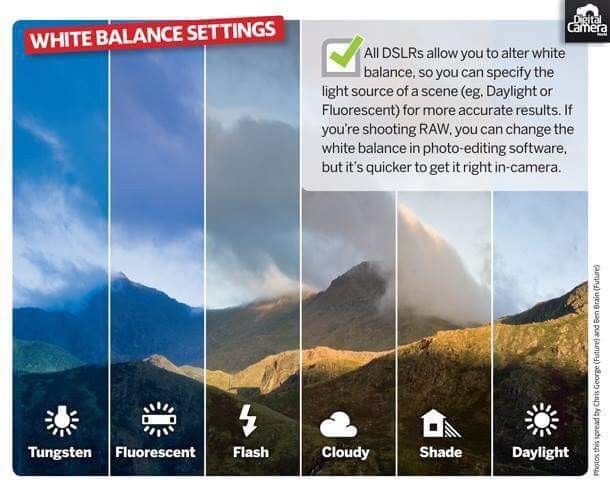
К счастью, на большинстве камер (и во всех программах для редактирования необработанных изображений) баланс белого также предлагает вторичный параметр, который может корректировать любые оттенки зеленого или пурпурного цвета. Этот вторичный оттенок (по сравнению с температурой) на удивление полезен в повседневной фотографии; например, солнечный свет, который фильтруется через зеленые листья дерева, заставит сам свет стать желто-зеленым, и чтобы исправить это, оттенок ББ камеры будет набран в пурпурном направлении.
Баланс белого и редактирование RAW
Если камера настроена на запись изображений в формате JPG или TIF, то значение баланса белого фиксируется или «встраивается» в изображение независимо от значения, которое фотограф устанавливает во время съемки. Однако, в отличие от настроек треугольника экспозиции, если камера настроена на запись файлов изображений RAW, баланс белого можно переустановить в постобработке без какого-либо отрицательного или деструктивного влияния на качество изображения.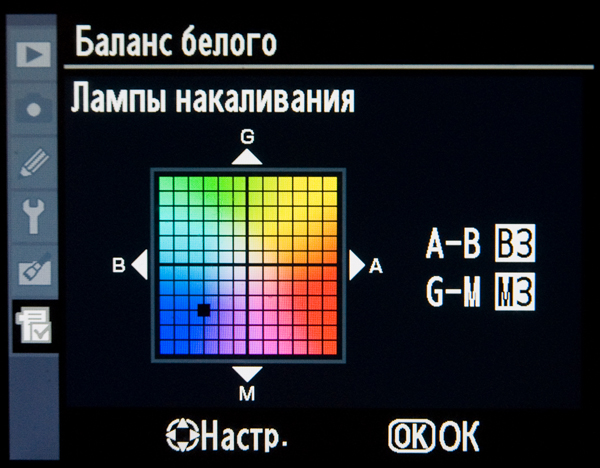 Это связано с тем, что необработанный файл сохраняет весь диапазон захваченных цветовых данных.
Это связано с тем, что необработанный файл сохраняет весь диапазон захваченных цветовых данных.
Творческий баланс белого Настройки цвета
Однако одним из первых ключей к пониманию баланса является то, что это не просто коррекция, но и творческий инструмент. Подобно передержке и недодержке, которые создают изображения в высоком и низком ключе, соответственно, баланс белого можно отрегулировать в творческом направлении, чтобы преднамеренно вызвать теплый или холодный эффект.
6 советов по пониманию баланса белого и цветовой температуры
Баланс белого и цветовая температура Совет 1. Цветовая температура — это цвет источника света
Цветовая температура — это просто цвет источника света, измеряемый в градусах Кельвина. В большинстве камер вы можете вручную настроить цветовую температуру в градусах Кельвина, и на этой удобной диаграмме мы даем вам приблизительные значения Кельвина, которые вы хотите использовать при работе с этими различными источниками света.
Баланс белого и цветовая температура Совет 2. Различные типы источников света могут давать разные оттенки.
Цветовая температура имеет дело с оранжевыми и синими оттенками, но ваш источник света может также излучать различные оттенки цвета, такие как зеленый или пурпурный. Поэтому, когда вы снимаете, вам, возможно, придется либо изменить настройки камеры для компенсации, либо, если вы снимаете в формате RAW, вы можете исправить оттенок в своем фоторедакторе.
Баланс белого и цветовая температура Совет 3. Установите баланс белого для камеры
При установке баланса белого для камеры вы можете выбрать один из предустановленных параметров (Солнечно, Облачно, Лампы накаливания и т. д.), или, если вы используете более продвинутую камеру, вы можете настроить баланс белого вручную с помощью цветовой температуры. Вы также можете выбрать AWB или автоматический баланс белого. В режиме AWB камера сама выберет настройку баланса белого. Стоит отметить, что AWB отлично работает на улице, но не так хорошо в помещении.
Баланс белого и цветовая температура Совет 4. Используйте Live View для регулировки баланса белого
Если вы используете цифровую зеркальную фотокамеру, то использование Live View для настройки баланса белого очень удобно, поскольку вы можете видеть настройки в режиме реального времени. Если вы используете беззеркальную камеру или камеру с электронным видоискателем, вы можете сделать это в видоискателе. Используя Live View, вы можете точно установить баланс белого, не прибегая к методу «снимай и проверяй».
Баланс белого и цветовая температура Совет 5. Снимайте в формате RAW, чтобы получить больше свободы при настройке цветовой температуры и оттенка во время постобработки
Когда вы снимаете в формате RAW, ваши изображения сохраняют большую часть информации о цвете, что дает вам больше гибкости, когда вы захотите отрегулировать цветовую температуру и оттенок позже. В видео выше вы можете увидеть, как я настроил цветовую температуру, чтобы исправить цвет этого изображения.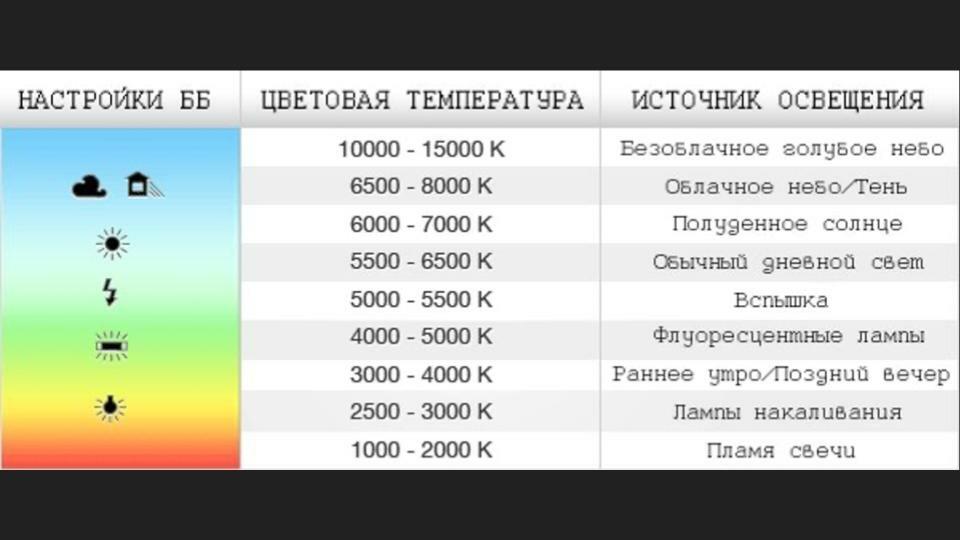
Перед цветокоррекцией Слева | After Color Correction Right
WB & Color Temp Совет 6. Калибровка дисплея или монитора
При раскрашивании изображений или видео необходимо убедиться, что дисплей правильно откалиброван, иначе вы получите продукт с менее точными цветами. В SLRLounge мы используем как i1 Display Pro, так и Spyder Elite 4, оба фантастически справляются с точной цветопередачей наших мониторов.
Основы фотографии
Понимание баланса белого и цветовой температуры за 8 шагов
Pye Jirsa, 1 год назад 12 минут чтения
В этой статье SLR Lounge предлагает упростить баланс белого и цветовую температуру, чтобы помочь вам получить полный контроль над вашей фотографией независимо от того, в какой сцене вы снимаете.
Фотография
5 советов по фотосъемке в молочной ванне для творческих фотографий в будуаре
Дон Гилфиллан, 2 года назад 5 min read
Фотография в молочной ванне стала фаворитом в творческих образах будуара с тех пор, как Энни Лейбовиц объединилась с Вупи Голдберг…
Фотография
Как стать спортивным фотографом
Элис Хьюстонс, 3 года назад 6 минут чтения
Спортивная фотография — захватывающая и быстро развивающаяся область, которая предлагает фотографам множество возможностей для съемки динамичных изображений спортсменов…
Как создать студию домашнего портрета менее чем за 20 долларов
Pye Jirsa, 3 года назад 12 минут на чтение
Следите за тем, как мы настраиваем «студию» для домашнего портрета (с ограничением бюджета в 20 долларов на отражатель), делаем снимок, используя любое оборудование, которое у нас уже есть (включая камеру телефона), и редактируем изображение в Lightroom и Photoshop.
Lightroom Editing для создания настроения и теплоты кинематографа
Pye Jirsa, 3 года назад 6 мин чтения
Хотите посмотреть, как мы превратили семейную фотографию при естественном освещении в угрюмый кинематографический портрет? Мы покажем вам, как это сделать, и даже добавим рецепт создания этого базового образа из нашего нового набора предустановок Visual Flow Mood и Wanderlust Workshop.
Как поменять местами лица и выражения за несколько простых шагов
Pye Jirsa, 3 года назад 7 минут чтения
Мы объединились с Adorama, чтобы предложить вам серию руководств по фотографии под названием «Мастер своего ремесла», которые будут представлены…
Создайте фотостудию за 20 долларов, которую можно использовать где угодно
Pye Jirsa, 3 года назад 7 минут чтения
Мы покажем вам, как мы снимали и редактировали это фото (все на смартфоне), и попутно вы также узнаете, как создать свою собственную портативную фотостудию практически бесплатно.
Фотография
Spiffy Gear представляет носимый / магнитный светодиодный киносвет KYU-6
Дэвид Дж. Крю, 3 года назад 3 min read
Компания Spiffy Gear объявила о выпуске новейшего поколения браслетов со светодиодной подсветкой: KYU-6. Легкий слэп-браслет, обеспечивающий доступный свет на ходу. Он магнитный, брызгозащищенный и простой в использовании.
Как понять баланс белого в фотографии
Цвет — все кажется таким простым. Мы делаем снимок, и цвет выглядит великолепно… если у нас идеальный баланс белого.
Как часто вы возвращались домой, загружали изображения и думали: «Хм, я уверен, что закат был более золотым»? Или «этот снег был намного белее»?
Важно понимать баланс белого, потому что съемка с неправильными настройками может испортить ваши фотографии.
Эта статья поможет вам узнать больше и научиться использовать эту опцию в цифровой фотографии.
Краткое руководство
Шпаргалки по быстрой съемке
Получите более глубокое представление о балансе белого в фотографии и освойте этот важный аспект с помощью наших памяток. Изучите 52 различных совета по фотографии всего за несколько минут обучения.
Магазин Предложения Проверить цену наКупить у
Недоступно[ExpertPhotography поддерживается читателями. Ссылки на продукты на ExpertPhotography являются реферальными ссылками. Если вы воспользуетесь одним из них и купите что-нибудь, мы немного заработаем. Нужна дополнительная информация? Посмотрите, как все это работает здесь.]
Что такое баланс белого в фотографии?
Баланс белого определяет точность передачи цветов на фотографии. То, как наши глаза видят цвета, сильно отличается от того, как наши цифровые устройства их декодируют. Наш мозг умен и приспосабливается к разным условиям освещения. Если вы войдете в комнату с желтоватым светом, ваши глаза все равно расшифруют лист бумаги как белый. Даже если сначала он кажется желтым.
Если вы войдете в комнату с желтоватым светом, ваши глаза все равно расшифруют лист бумаги как белый. Даже если сначала он кажется желтым.
Цифровые камеры не такие умные. Они только пытаются угадать правильную цветовую температуру. В цифровой фотографии баланс белого определяется настройками вашей камеры и факторами внешнего освещения.
Существует огромная вероятность того, что ваши изображения будут выглядеть неправильно, когда вы выводите их на экран. Но есть система, которую используют фотографы, чтобы передать цвет прямо из камеры в финальное изображение.
Весь свет имеет цвет, который имеет температуру. Различные цвета света создают различные температурные оттенки на вашем изображении. Шкала цветовой температуры, используемая для освещения, равна 9.0165 Шкала Кельвина .
В нижней части шкалы 2000-4000k показывает теплый свет красновато-желтого цвета. При цветовой температуре около 5 500 К цвет почти такой же, как в полдень в солнечный день.
По мере увеличения шкалы свет становится все более голубым. При температуре около 10 000К мы достигаем очень синего свечения типичной вспышки.
Как ваша цифровая камера интерпретирует цветовую температуру
Наши камеры имеют отдельный датчик температуры, который исследует цветовой оттенок света. Если мы используем настройку AWB (автоматический баланс белого), мы можем позволить этому датчику угадать и выбрать правильную цветовую температуру.
По большей части этот датчик очень точен. Но большой блок одного цветового оттенка может его обмануть. Например, выделяющаяся синяя машина или женщина в ярко-красном платье.
В этом случае датчик цвета увидит изображение более красным, чем оно есть на самом деле. И это будет сверхкомпенсировано, делая изображение более синим и зеленым.
Такая сверхкомпенсация часто случается с прекрасными фотографиями заката. Избыток красного света обманывает датчик камеры, добавляя синевы. Это нейтрализует сцену.
Варианты предустановок камеры баланса белого
Все современные цифровые камеры имеют режим автоматического баланса белого, а также несколько предустановок.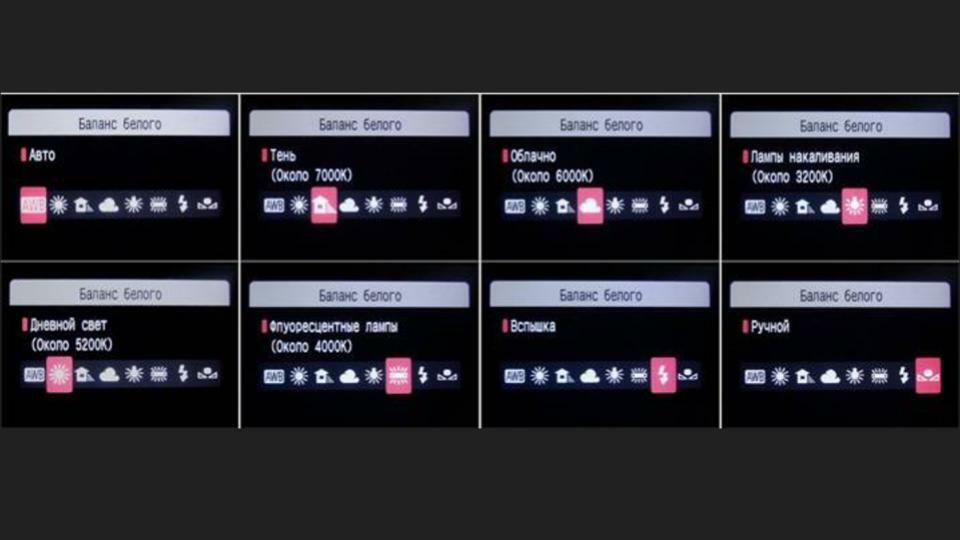 К ним относятся лампы накаливания, люминесцентные лампы, дневной свет, тень, облачность и вспышка.
К ним относятся лампы накаливания, люминесцентные лампы, дневной свет, тень, облачность и вспышка.
Если вы обнаружите, что в глубокий пасмурный день слишком много синего, переключитесь на «Тень» или «Облачно». Они должны согреть ваш образ.
Если вы снимаете с лампами накаливания с использованием AWB, переключитесь на «Лампы накаливания». Это сбалансирует цветовую температуру. Используйте его только под вольфрамовыми лампами. В противном случае ваша фотография станет синей.
Вам не всегда нужно использовать определенную предустановку для определенного источника света. Отличный способ сохранить насыщенность закатов — установить пресет «Тень» или «Облачно». Это добавляет дополнительную теплоту изображению и сохраняет реалистичность заката.
Пресеты — это быстрое и простое решение для получения фотографий с хорошим балансом белого. Но они не всегда идеальны.
Лучше всего использовать белый объект или как можно ближе для установки автоматического баланса белого. После этого вы можете изменить баланс белого, который вы видите в программе постобработки. Предустановленный баланс белого может дать вам только точные цвета.
После этого вы можете изменить баланс белого, который вы видите в программе постобработки. Предустановленный баланс белого может дать вам только точные цвета.
Для получения дополнительной помощи существует множество учебных пособий по фотографии, которые помогут вам максимально эффективно использовать сцену, будь то голубое небо или пасмурное небо.
Вы можете поэкспериментировать с двумя другими режимами. Мы обсудим параметры Preset (PRE) и K позже.
Практические примеры фотографий с предустановленными параметрами баланса белого
Автоматический баланс белого часто подходит для дневного освещения. В другом свете он угадывает, каким должен быть баланс белого. Наиболее распространенным примером этого является съемка в помещении с лампами накаливания.
Чтобы показать, как различные режимы влияют на цветовую температуру изображения, посмотрите на фотографию ниже. У модели за спиной садилось солнце.
В типичных цифровых камерах можно выбрать следующие настройки баланса белого:
Автоматический баланс белого: Хорошо, если вы не знаете, что делаете. Он хорошо работает при солнечном свете, но не подходит для большинства ситуаций.
Он хорошо работает при солнечном свете, но не подходит для большинства ситуаций.
Дневной свет: Режим автоматического баланса белого может быть правильным при дневном свете, но не идеальным. Я бы использовал этот баланс при дневном свете.
Большинство людей предпочитает авто. Это потому, что они считают это самым безопасным вариантом в начале. Но посмотрите, каким разным он может быть!
Оттенок: В автоматическом режиме фотографии в тени выглядят немного холодными. Использование этого пресета будет намного точнее.
Облачно: Опять же, это говорит само за себя.
Вольфрам: Этот свет исходит от ламп накаливания, найденных в вашем доме. Ваши фотографии получатся очень теплыми с почти оранжевым оттенком в этой среде.
Флуоресцентный: Это происходит из-за лампового освещения в офисах и больницах. Это приводит к холодной цветовой температуре и может сделать ваши фотографии синими.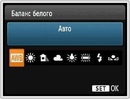 Вот почему в офисах так противно и стерильно.
Вот почему в офисах так противно и стерильно.
Вспышка: Компенсирует несколько холодный свет вспышки камеры.
Как видите, настройка «Тень» дает наиболее точную цветовую температуру для данной ситуации.
Как настроить баланс белого с помощью PRE
Датчики цвета в наших камерах считывают свет, отраженный от нашей сцены. Но его могут запутать большие блоки цвета.
Есть методика настройки параметров. Вам нужно только носить с собой кусок серой карты.
Серые карты определяют, какие настройки баланса белого должна использовать ваша камера. Они на 18% серые, что является нейтральным оттенком.
Чтобы использовать серые карты, сфотографируйте карту так, чтобы она занимала весь кадр вашей камеры. Затем установите это как баланс белого внутри вашей камеры.
Камера видит разницу между результатом и нейтральным оттенком. От этого зависит баланс. Эта световая информация может быть сохранена как предустановка.
Причина, по которой вы используете серую карту, а не белую, проста. Если вы переэкспонируете какой-либо цвет, он получится белым. Баланс белого касается цвета, а не яркости.
Вы сделали серую фотографию при том же освещении, что и остальные ваши фотографии. Таким образом, камера точно знает, насколько нужно отрегулировать баланс, если источник света не меняется слишком сильно.
Это самый точный и недорогой способ запечатлеть цвет, и я не могу его рекомендовать.
Как установить цветовую температуру с помощью K-опции
Вы также можете настроить цветовую температуру вручную. Выберите опцию K и измените значение. Ваша фотография той же сцены будет другого цвета.
Цветовая температура/Кельвин: Это значение предназначено для профессиональных фотографов, которые самостоятельно устанавливают значение. Шкала в Кельвинах (К), названная в честь человека, который ее создал. Вы можете установить градусы K, чтобы получить идеальные результаты.
Например, температура солнечного света составляет примерно 5200 К. Другой свет имеет другое значение К. Температура вольфрама составляет около 3200 К.
Не все лампы накаливания имеют одинаковую цветовую температуру. Если вы снимаете под тот, который менее красный, вы можете увеличить цветовую температуру. Попробуйте изменить предустановленное значение 2500 K на 2800 K, чтобы получить более естественный вид.
Чем больше вы уменьшаете значение, тем голубее становится ваша фотография. Увеличение значения K приведет к теплым цветовым тонам.
Этот метод отлично подходит для съемки в помещении со стробоскопами.
Какая настройка баланса белого мне подходит?
У вас есть пять вариантов:
- Снимайте все время в автоматическом режиме и надейтесь на лучшее. Это нормально, если вы все еще пытаетесь справиться с экспозицией, но после этого я рекомендую вам двигаться дальше.
- Попробуйте получить точные результаты, используя встроенные в камеру режимы.
 Это шаг в правильном направлении. Но они по-прежнему приблизительны и не всегда дают 100% правильные результаты.
Это шаг в правильном направлении. Но они по-прежнему приблизительны и не всегда дают 100% правильные результаты. - Снимайте в режиме пользовательского баланса белого. Это самый популярный выбор профессиональных фотографов. Это может иметь кривую обучения и требует ношения серой карты.
- Используйте измеритель световой температуры. Это очень точное решение, но может стоить больших денег. Это не реальный вариант для большинства. Хотя, если вы много работаете в студии, это просто необходимо.
- Снимайте в формате RAW. Для тех из вас, кто не знает, RAW — это несжатый формат файлов. Файлы RAW не имеют фиксированного баланса белого. Это позволяет вашей программе редактирования установить его после того, как вы сделали снимок.
Советы по съемке в формате RAW для точного баланса белого
Многие из вас уже снимают в формате RAW. Одна из причин, по которой вы это делаете, заключается в том, что это позволяет вам установить баланс белого в постобработке.
Когда вы снимаете файл RAW, ваша камера измеряет и применяет баланс белого в качестве эталона. Но вы можете изменить это в Camera RAW, Lightroom или любом другом программном обеспечении для обработки RAW.
Однако здесь есть проблема. Если вы снимаете только в RAW, у вас нет реального представления о том, как было настроено освещение в исходной сцене. Вы видите только интерпретацию камеры. Лучшим вариантом является использование одного из вышеперечисленных методов при съемке в формате RAW.
Форматы RAW дают больше свободы действий на этапе постобработки.
Но даже при съемке в формате RAW могут возникнуть проблемы при попытке найти автоматический баланс белого. Например, когда вы используете смешанное освещение. Это означает, что нет одного источника света, на котором можно основывать баланс белого. Естественный и флуоресцентный свет в одной и той же сцене обманут вашу камеру. Затем ваша очередь решить, какой источник света вы хотите использовать для баланса белого.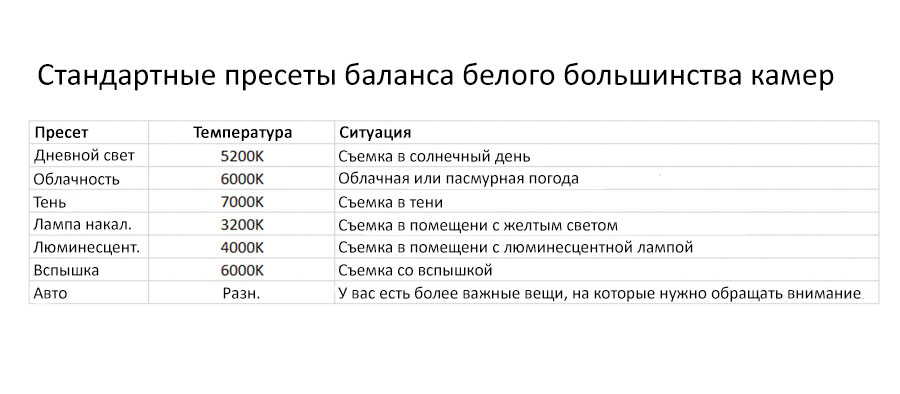 Выбор естественного источника света в качестве основы часто приводит к более реалистичным изображениям.
Выбор естественного источника света в качестве основы часто приводит к более реалистичным изображениям.
Как настроить баланс белого на моей камере?
На этот вопрос нет точного ответа, поэтому я оставил его до конца. Используя принципы, изложенные в этой статье, вы можете настроить параметры своей цифровой камеры. Изменение баланса белого камеры очень сильно зависит от марки вашей камеры и модели.
Камеры профессионального уровня часто имеют специальную кнопку для доступа к настройкам баланса белого. Вы также можете установить значение Кельвина вручную. Это происходит через кнопки и циферблаты на самом корпусе.
На камерах более низкого уровня вы можете обнаружить, что можете выбирать предустановки из системы меню. Это можно найти в настройках съемки.
Мой совет: поэкспериментируйте с различными балансами белого на некоторых второстепенных снимках.
Заключение
Как и во многих других случаях в фотографии, чем больше вы практикуетесь, тем увереннее становитесь.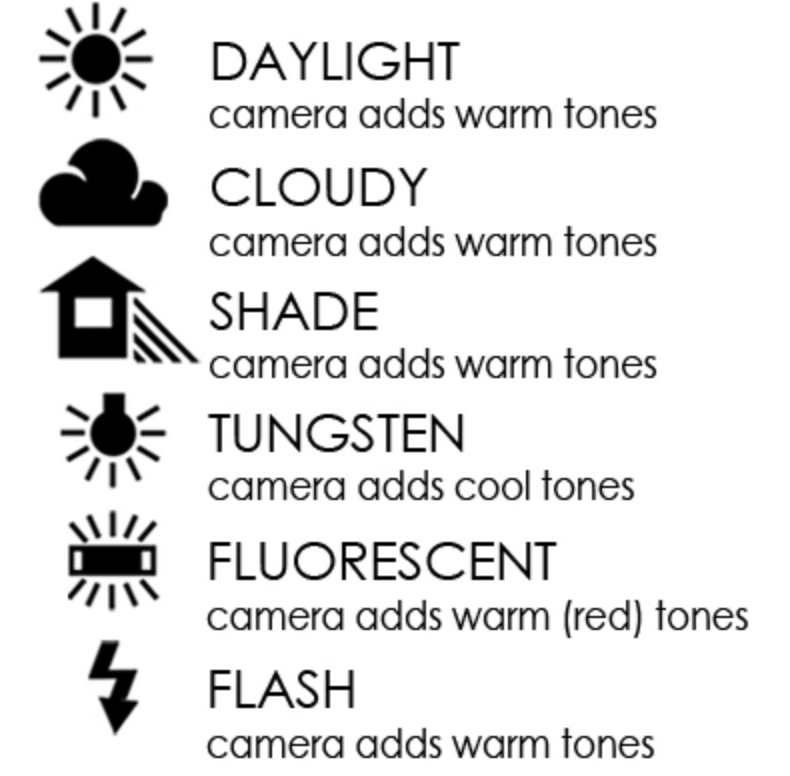


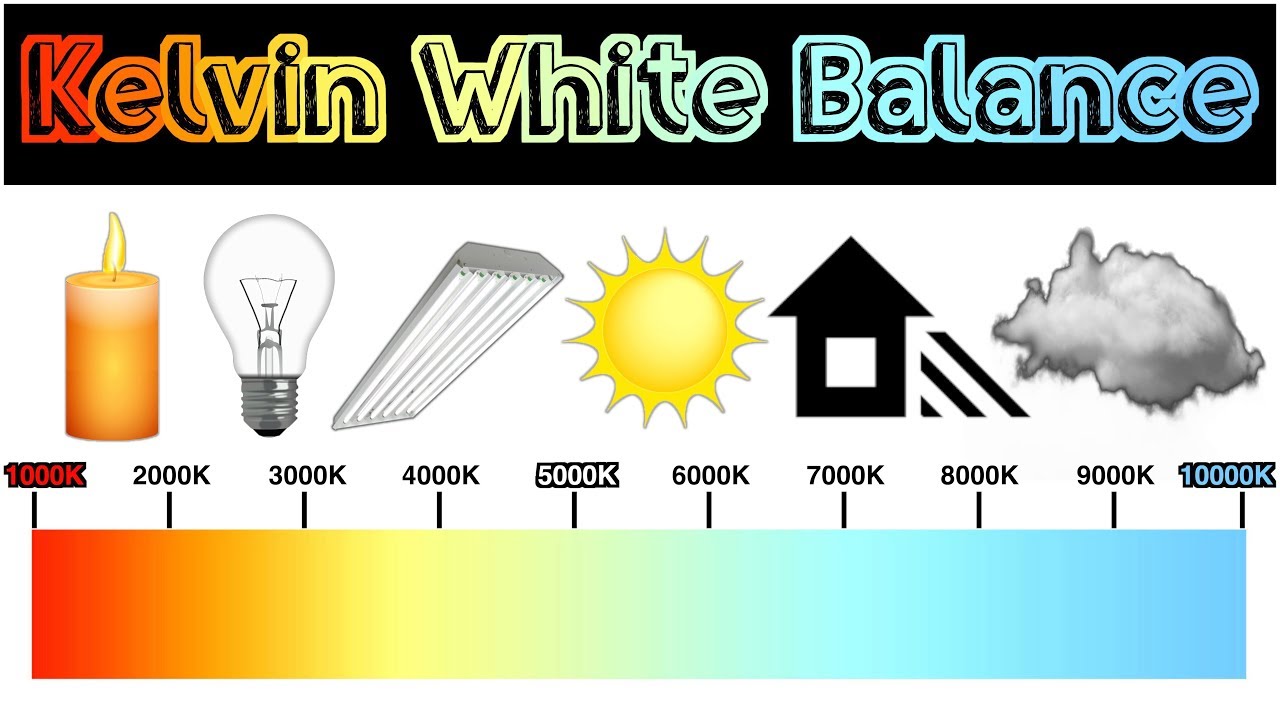
 Это шаг в правильном направлении. Но они по-прежнему приблизительны и не всегда дают 100% правильные результаты.
Это шаг в правильном направлении. Но они по-прежнему приблизительны и не всегда дают 100% правильные результаты.